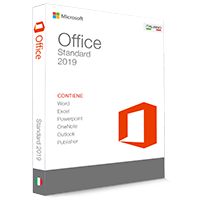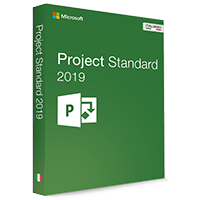Installazione di Windows 7 senza CD – Guida dettagliata

Se Windows 7 non funziona più in modo corretto, spesso è necessaria una nuova installazione. Se non hai più a portata di mano il DVD con i file d’installazione, puoi usare in alternativa una chiavetta USB. In questa breve guida dettagliata spieghiamo tutti i singoli passaggi per installare Windows 7 senza CD.
Preparazione all‘installazione
Dato che dobbiamo fare a meno di un CD o DVD d’installazione con Windows 7, useremo una chiavetta USB con tutti i file d’installazione necessari.
Come preparare l‘installazione:
- Apri la pagina di download Microsoft per scaricare Windows USB/DVD Download Tool.
- Scorri un po‘ verso il basso e seleziona la lingua desiderata sotto la voce „Seleziona lingua“. Poi clicca su „Scarica“.
- Ora vengono visualizzate tutte le varianti di download disponibili. Seleziona il primo download „Windows7-USB-DVD-Download-Tool-Installer-it-IT.exe“, mettendo una spunta nel quadratino vicino alla voce corrispondente. Clicca su „Avanti“ per procedere.
- Il download dovrebbe partire dopo qualche secondo. In caso contrario, seleziona l’opzione „Clicca qui per il download manuale “.
- Vai alla cartella Download, dove si trovano i file scaricati. Fai doppio click sul file per aprirlo.
- Il tool si apre e chiede quale dispositivo d’installazione si vuole usare. Seleziona Dispositivo USB e clicca su „Avanti“.
- Dopo aver eseguito tutte le impostazioni, il programma inizia la configurazione della chiavetta USB. Il dispositivo viene completamente formattato e vengono copiati tutti i file d’installazione. E’ importante ricordare che la chiavetta USB deve avere una capacità di memoria minima di 4 GB.
Altri importanti passaggi:
- Dopo aver configurato la chiavetta USB, vanno messi al sicuro i file correnti, tra cui documenti, immagini, video e così via. Con l’installazione di Windows 7 senza CD, infatti, tutti questi file verranno cancellati. E‘ consigliabile salvare questi file su un’altra chiavetta USB o su un hard disk esterno.
- Assicurati inoltre di avere a disposizione il codice Product Key di Windows 7. Lo puoi trovare sul retro della custodia del CD o all’interno di un’e-mail che hai ricevuto dal venditore del software. In una delle nostre guide mostriamo dettagliatamente come trovare e visualizzare il Product Key di Windows.
Avvio dell‘installazione
Ora possiamo finalmente iniziare l’installazione di Windows 7 senza CD:
- Inserisci nel computer la chiavetta USB che hai appena configurato.
- Esegui un riavvio di Windows 7. Clicca sul „tasto Start“, poi su „Arresta“ e su „Riavvia“.
- Subito dopo aver riavviato il computer, premi il tasto per entrare nel menu BIOS del PC. Il tasto da usare cambia a seconda del modello del computer, ma solitamente sono i tasti „F2“, „Canc“ o „Esc“. Spesso il tasto da usare viene anche mostrato sulla schermata di avvio. Se non hai trovato il tasto giusto e devi riprovare, riavvia di nuovo il computer. In una nostra guida spieghiamo dettagliatamente come cambiare l’ordine di avvio in BIOS. Una volta aperto il menu BIOS devi passare all’ordine di avvio, il cui nome può variare a seconda del tipo di BIOS. Cerca la voce „Ordine di Avvio“ o “Opzioni di avvio”.
- Una volta entrato nel menu di avvio, usa i tasti corrispondenti per spostare in alto la voce con la chiavetta USB. In questo modo il computer sa che, in fase di avvio, deve avviare per prima la chiavetta USB insieme ai file d’installazione contenuti all’interno. Consiglio: Tutti i tasti per i comandi in BIOS si trovano nella sezione inferiore. Se hai apportato delle modifiche, chiudi BIOS e salva contemporaneamente tutte le modifiche uscendo dal programma.
- Dopo aver chiuso BIOS riavvia di nuovo il computer. Sullo schermo compare il comando „Premi un tasto qualsiasi per avviare da CD/DVD“. Questo è un buon segno, perché significa che la chiavetta USB è stata riconosciuta con il Setup. Segui le indicazioni e premi un tasto qualsiasi.
- Conferma le condizioni di utilizzo spuntando la voce „Accetto“. Poi clicca su „Avanti“.
- E’ necessario eliminare il dispositivo con l’attuale installazione di Windows 7. Per farlo seleziona la partizione e scegli „Elimina“. Conferma l’operazione cliccando su „Sì“. La vecchia versione di Windows 7 è stata eliminata.
- Ora è presente una sola partizione. Selezionala e clicca su „ Avanti “.
- Si avvia il Windows 7 Setup con la copia dei file d’installazione. Questa operazione può durare da qualche minuto a un’ora, in base alla velocità del computer. E’ del tutto normale che nel frattempo il computer si riavvii più volte.
- Terminati tutti i processi, si procede con la configurazione. Qui viene chiesto di inserire il nome utente e il nome del computer. Poi clicca su „Avanti“.
- Nel passaggio successivo viene richiesto di inserire una password per la protezione di Windows. Digita la password desiderata e clicca su „Avanti“.
- Poi si procede con le impostazioni per la sicurezza. Seleziona l’opzione „Usa impostazioni consigliate“.
- Occorre solo un ultimo minuto e l’installazione di Windows 7 sarà completata.
Ecco fatto! L’installazione di Windows 7 senza CD è terminata. Ora devi solo configurare il sistema e installare tutti i programmi che usi abitualmente, come pure copiare tutti i file precedentemente salvati sul computer.